Как изменить название потока на Twitch
Опубликовано: 2023-03-06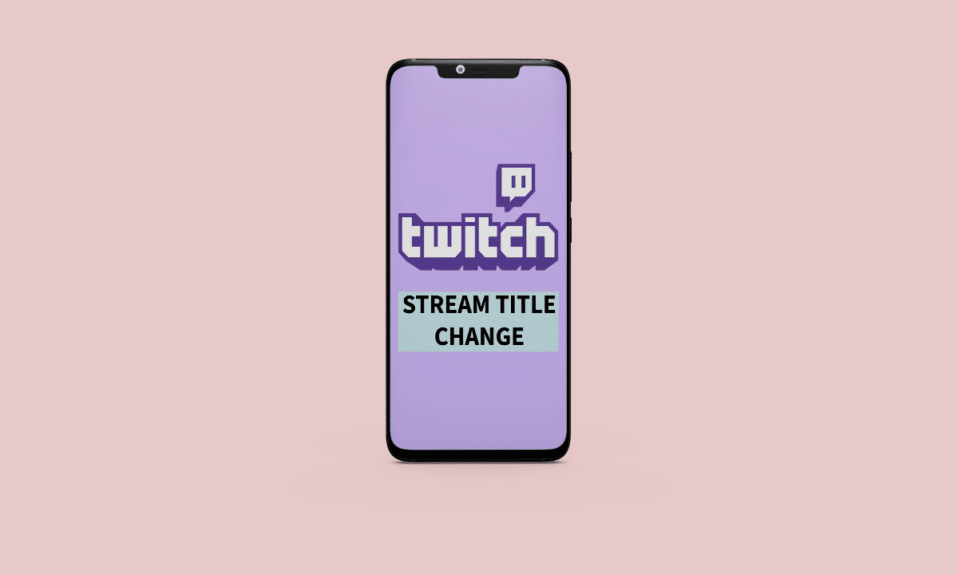
Потоковое вещание на Twitch стало популярным хобби для многих людей, и броское и привлекающее внимание название трансляции может стать привлекательным способом привлечь таких зрителей. Название потока не только представляет вас и ваш контент, но и задает тон для зрителей вашего потока. Если вы хотите изменить название своего потока Twitch, процесс довольно прост. В этой статье о том, как изменить название трансляции на Twitch, мы рассмотрим шаги, которые необходимо предпринять, чтобы изменить название трансляции на Twitch и сделать ее более привлекательной для вашей аудитории. Во-первых, давайте узнаем, как добавить категорию на Twitch PC.
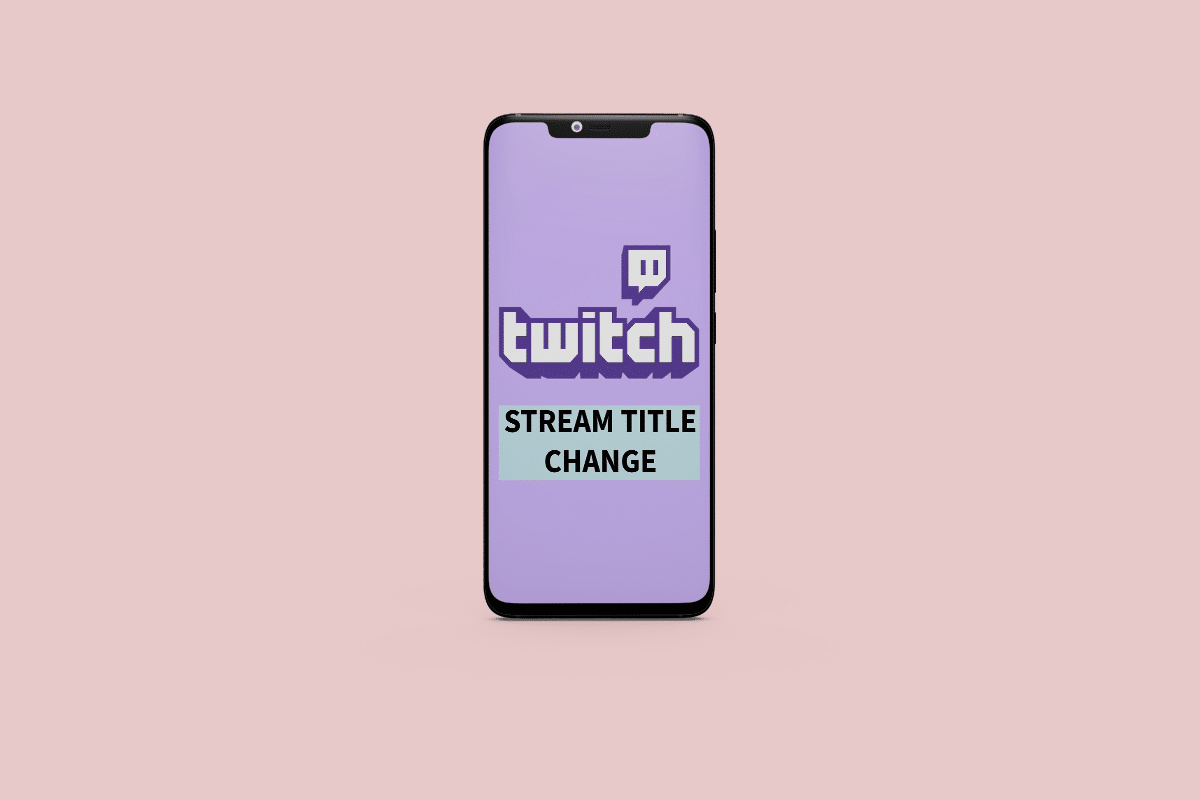
Как изменить название потока на Twitch
Продолжайте читать дальше, чтобы найти шаги, подробно объясняющие, как изменить название трансляции на Twitch, с полезными иллюстрациями для лучшего понимания.
Как добавить категорию на Twitch ПК?
Если вы транслируете на Twitch, правильная категоризация вашего контента имеет важное значение, чтобы зрителям было легче найти вас и следить за вами. В этом разделе мы рассмотрим, как добавить категорию в Twitch на ПК.
Вот шаги, чтобы сделать это:
1. Посетите веб-сайт Twitch и войдите в свою учетную запись.
2. В правом верхнем углу щелкните значок профиля .
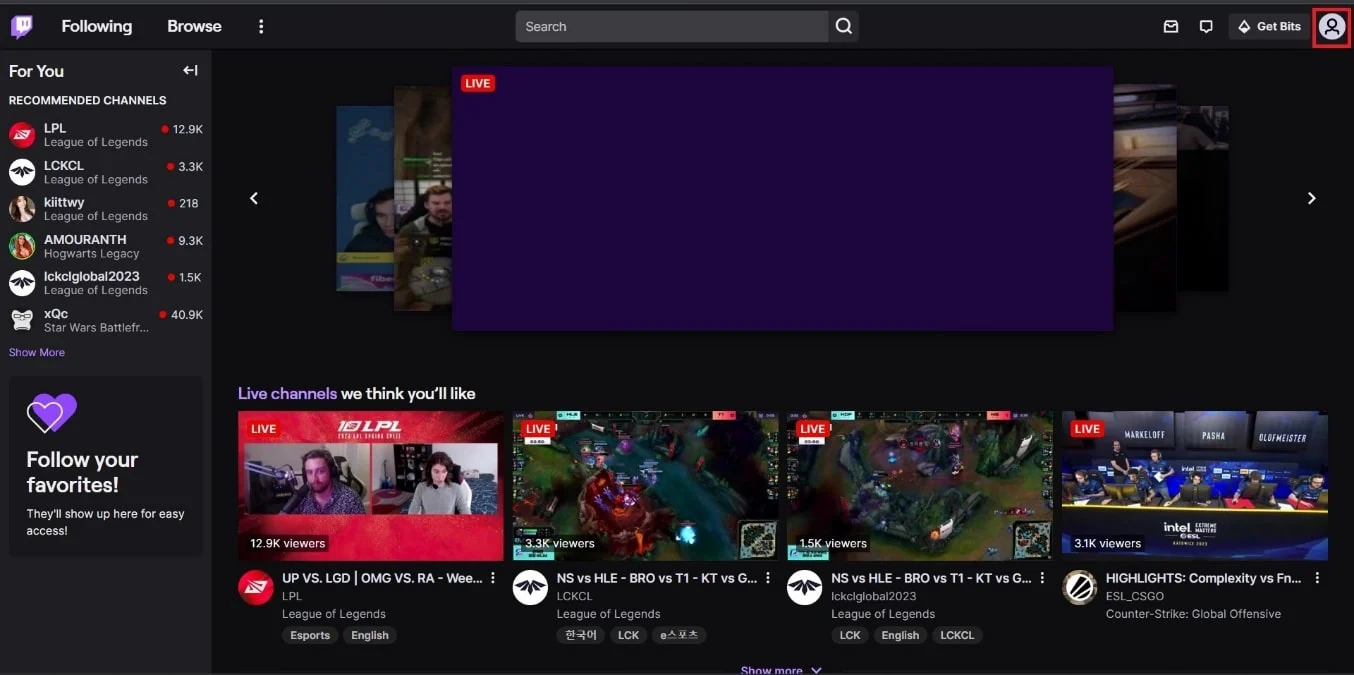
3. Нажмите на панель инструментов Creator .
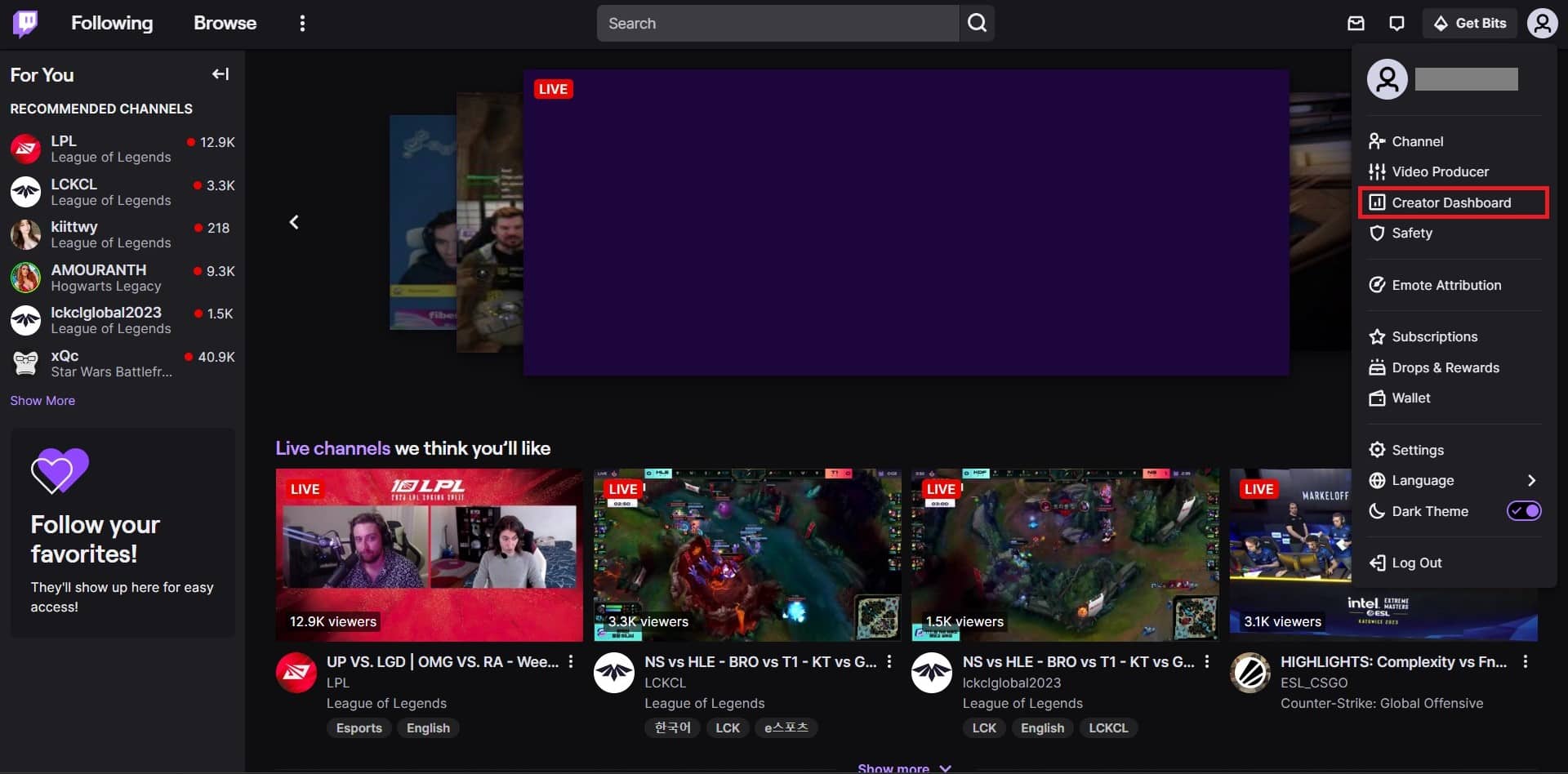
4. Щелкните Диспетчер потоков на левой панели.
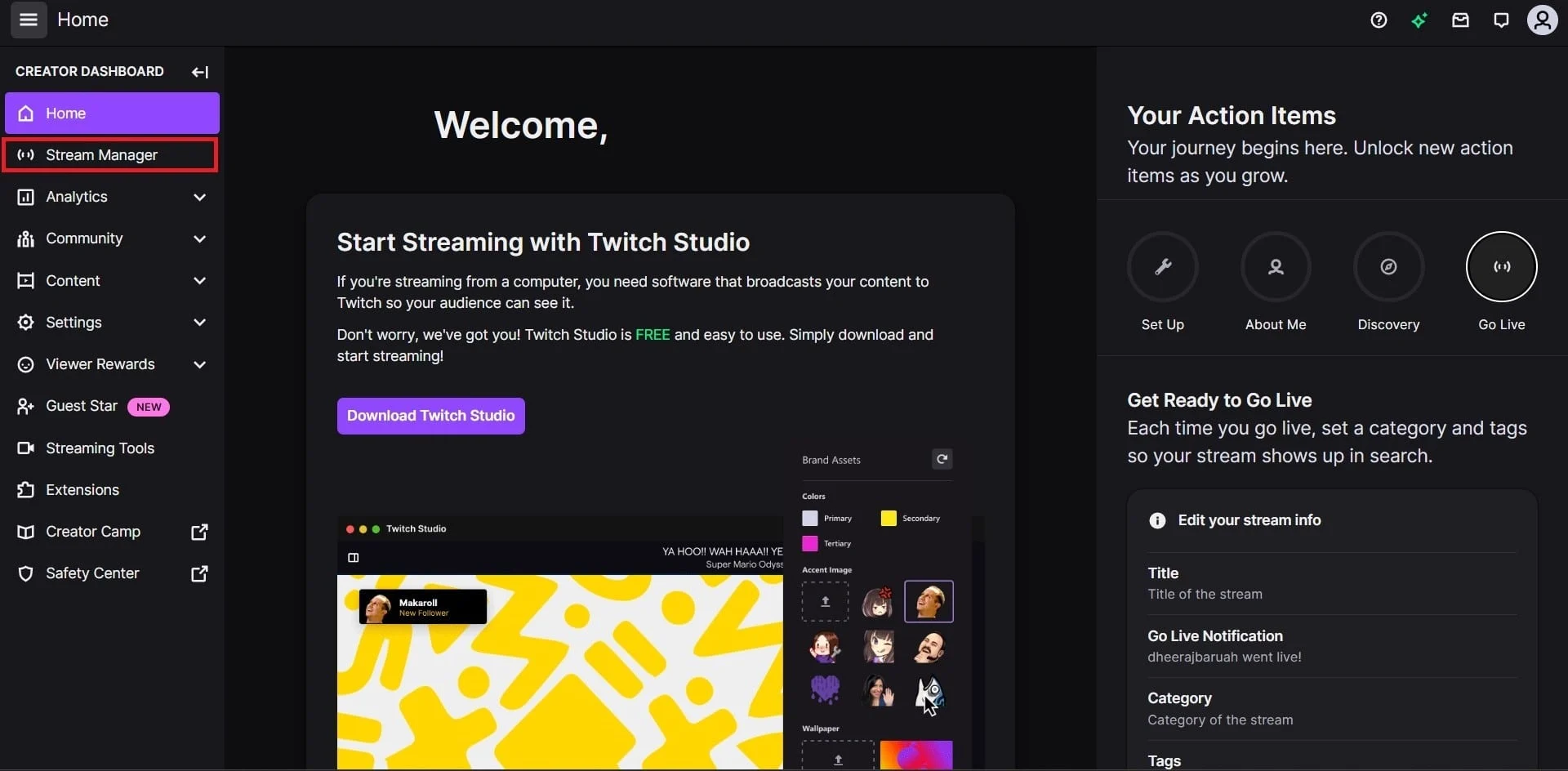
5. Щелкните плитку «Редактировать информацию о потоке» в разделе «Быстрые действия» в дальнем правом углу экрана.
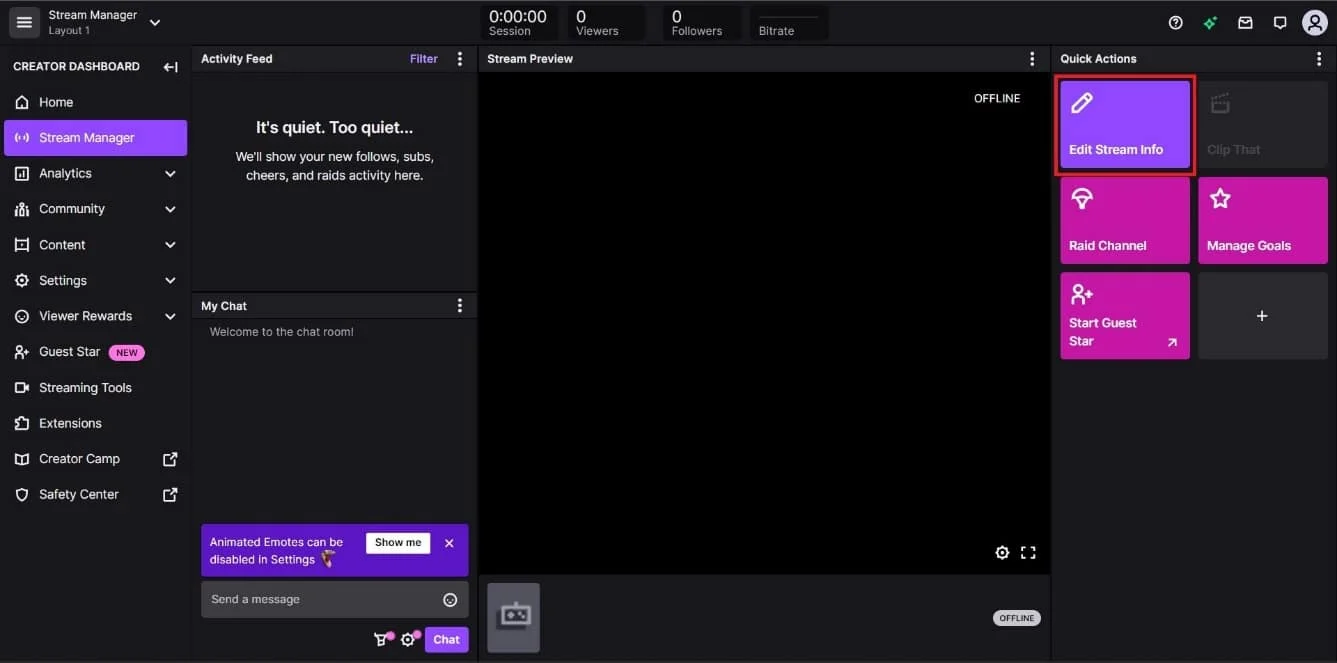
6. Чтобы добавить категорию для игры, в которую вы играете на Twitch, найдите и выберите нужную игру или категорию в поле «Категория» .
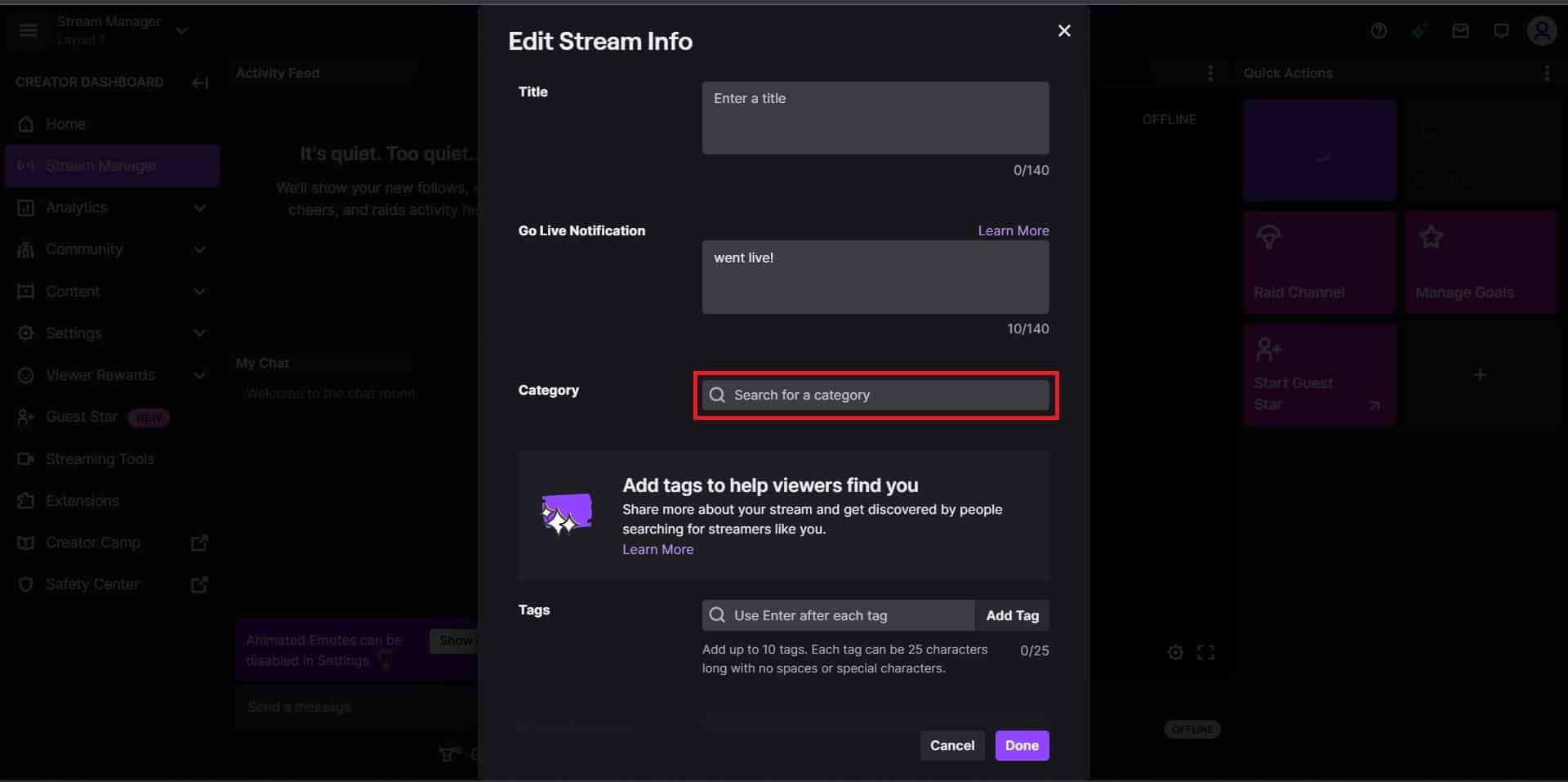
7. Нажмите Готово .
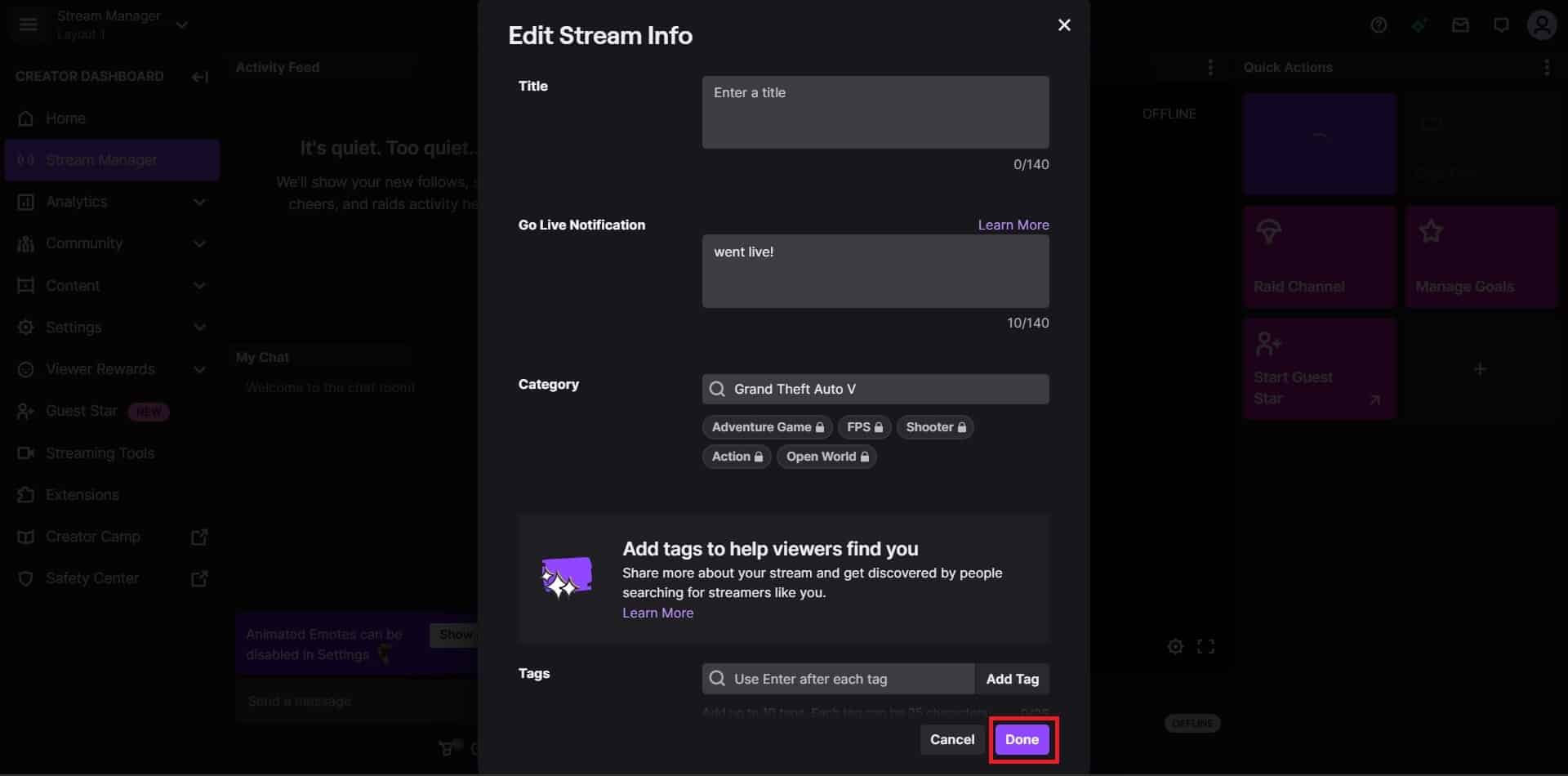
Вот и все! Вот как вы добавляете категорию в Twitch на ПК. Теперь давайте узнаем, как изменить категорию игры на Twitch.
Читайте также : Как скрыть чат на Twitch
Как изменить категорию игры на Twitch?
Изменение категории игры на Twitch необходимо, если вы хотите, чтобы люди могли найти вашу трансляцию и чтобы она была правильно классифицирована. Это поможет привлечь правильную аудиторию, заинтересованную в предлагаемом вами контенте. Как вы узнали, как добавить категорию на Twitch, добавление или изменение игровой категории — это одно и то же. Все, что вам нужно сделать, это выполнить в точности шаги, указанные в предыдущем разделе, чтобы изменить категорию игры на Twitch.
Теперь, если вы хотите узнать, как изменить название трансляции на Twitch OBS, давайте перейдем к следующему разделу.
Как изменить название трансляции на Twitch OBS?
Изменение названия вашей прямой трансляции на Twitch с помощью OBS (Open Broadcasting Software) — это простой процесс, который позволяет настраивать и обновлять название вашей прямой трансляции. Вы можете обновить название потока несколькими щелчками мыши и отобразить обновленное название потока на Twitch. Эта функция позволяет вам лучше контролировать свою трансляцию и более эффективно взаимодействовать с аудиторией.
Вот шаги, как изменить название трансляции на Twitch с помощью OBS:
1. Установите и откройте приложение OBS Studio на своем компьютере.
2. В верхнем левом углу нажмите «Файл» > «Настройки» в раскрывающемся меню.
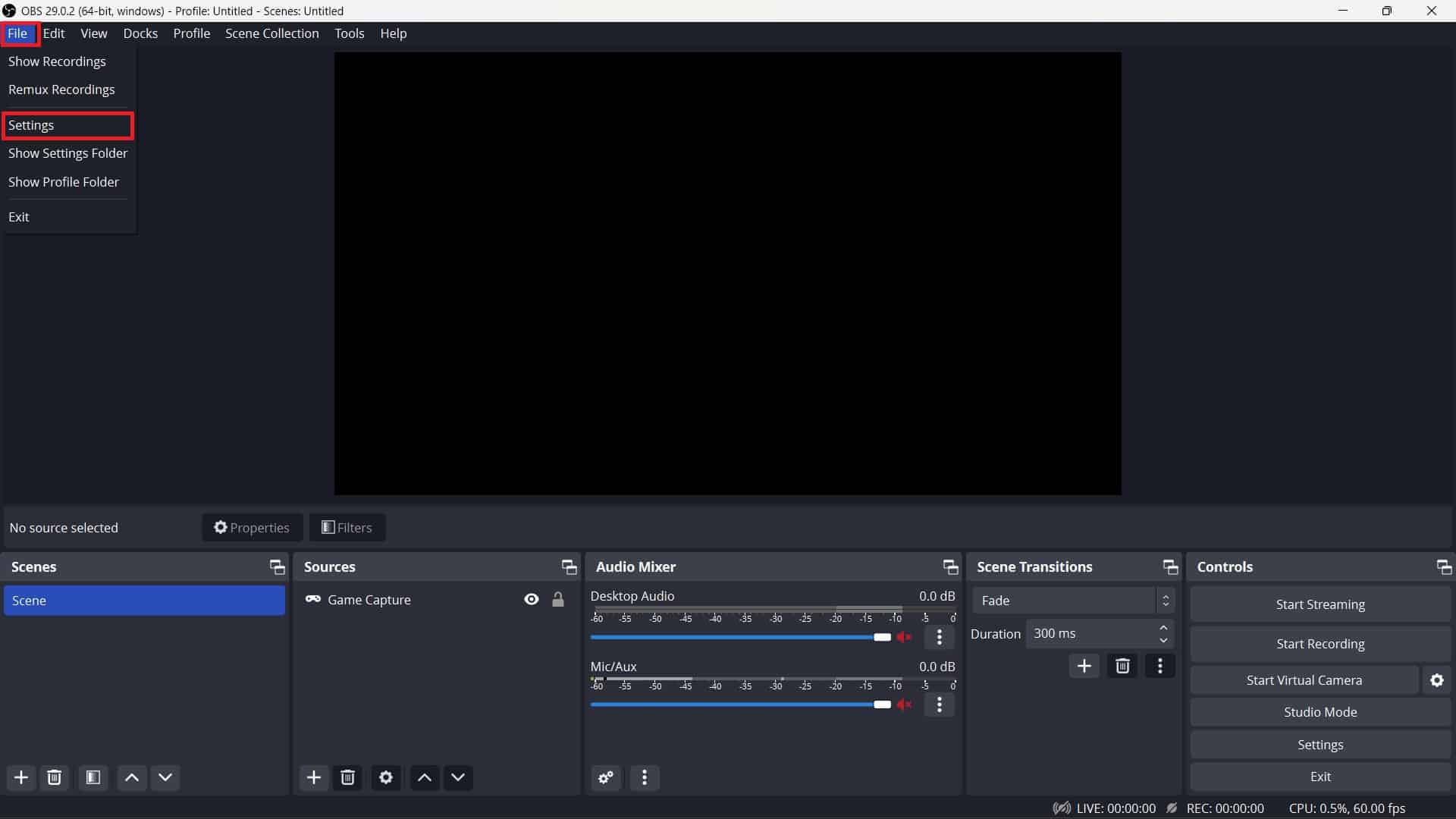
3. Нажмите «Поток» на левой панели.
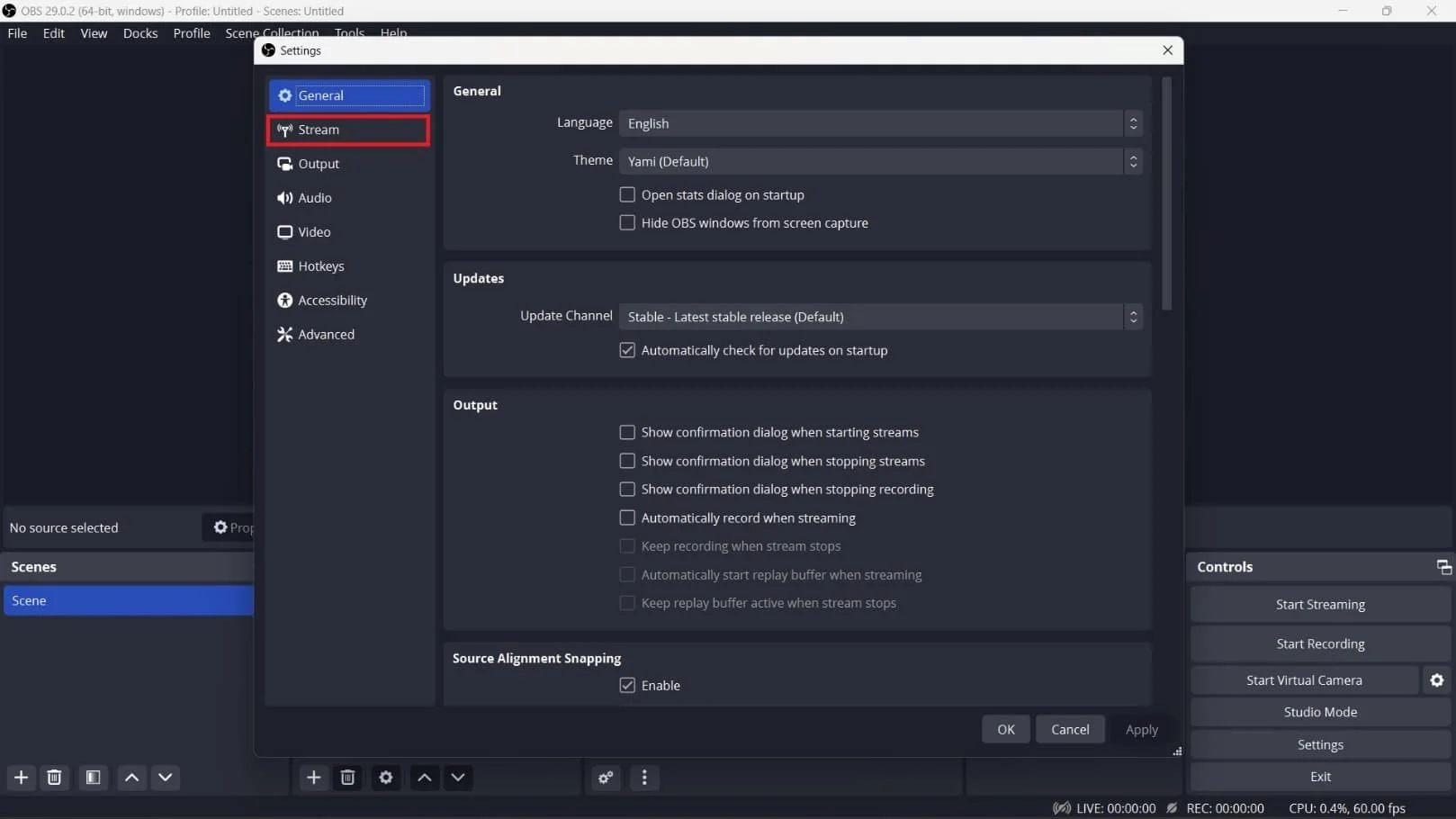

4. Щелкните стрелку вниз рядом с Сервис и выберите Twitch из списка.
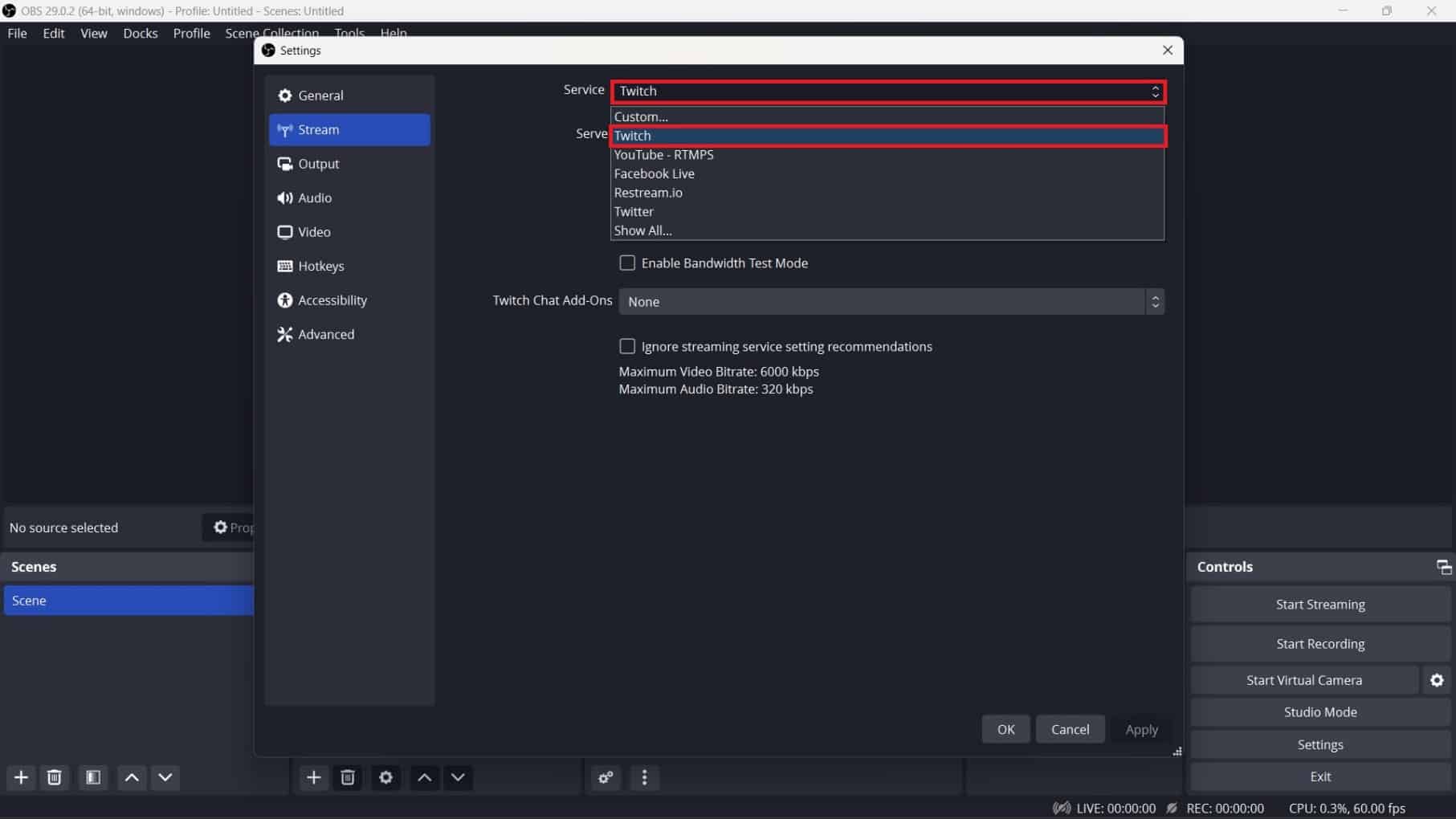
5. Выберите нужный сервер из выпадающего меню и нажмите OK .
Примечание . Выберите тот, который находится ближе всего к вашему текущему местоположению.
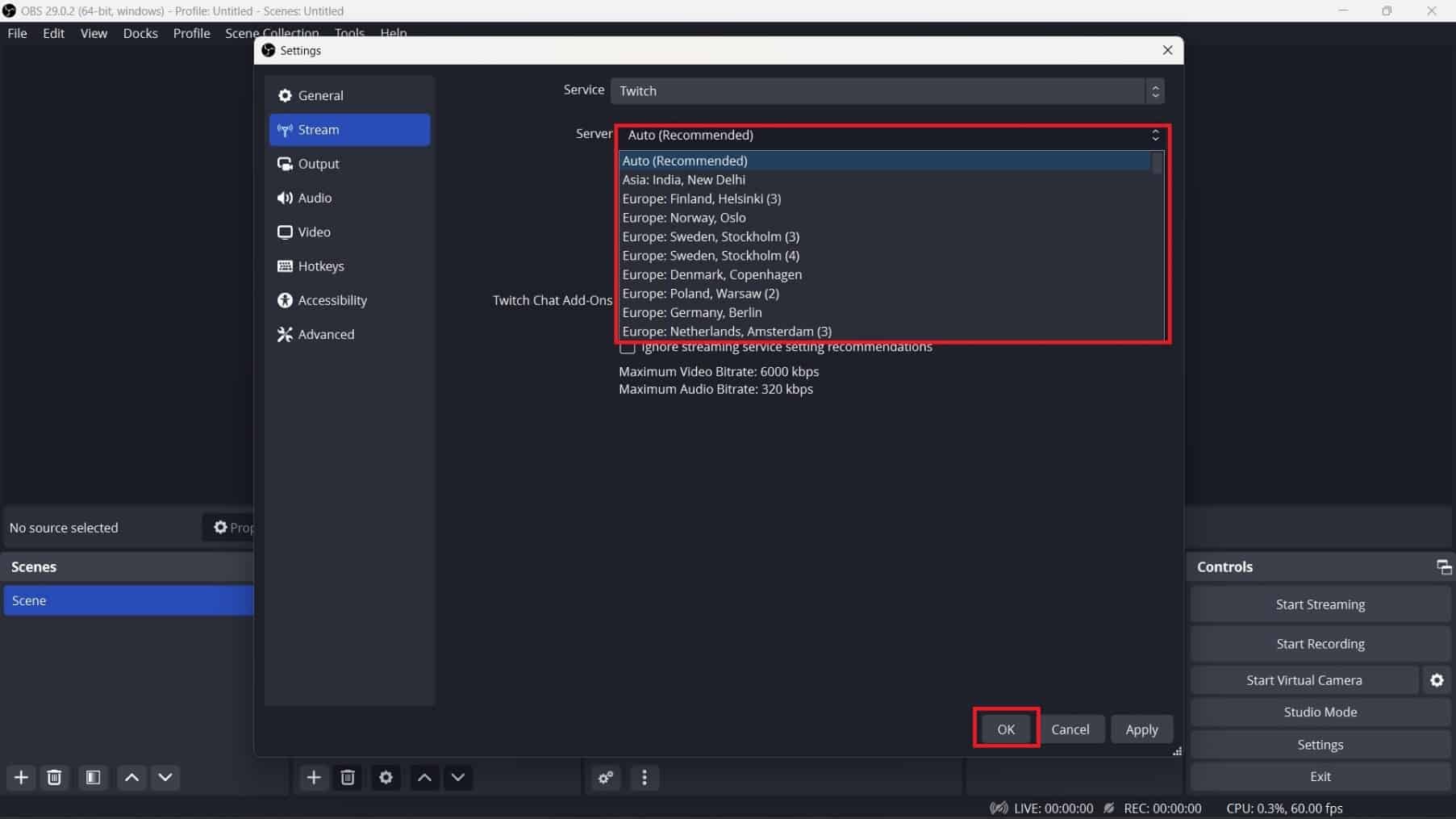
6. Теперь перейдите на вкладку «Доки» вверху и выберите «Информация о потоке» в раскрывающемся меню.
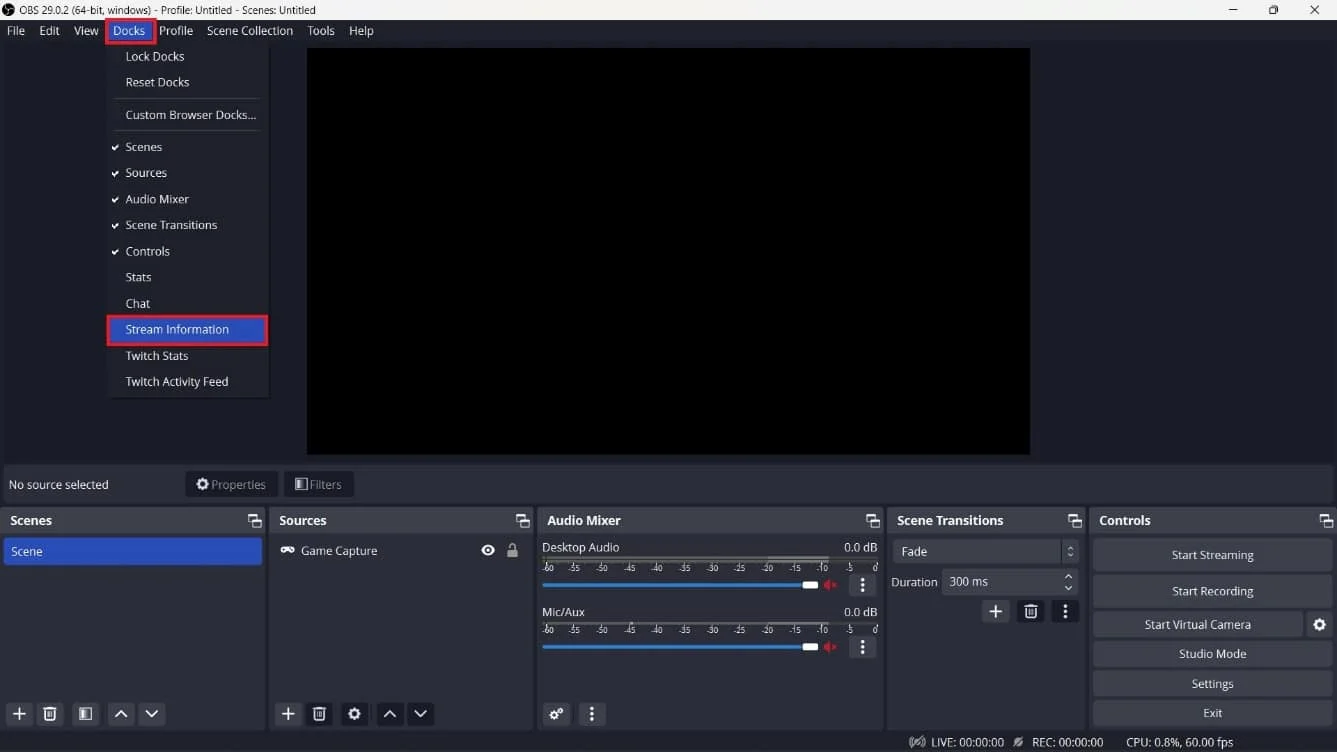
7. Введите нужный заголовок в поле заголовка и нажмите «Готово» .
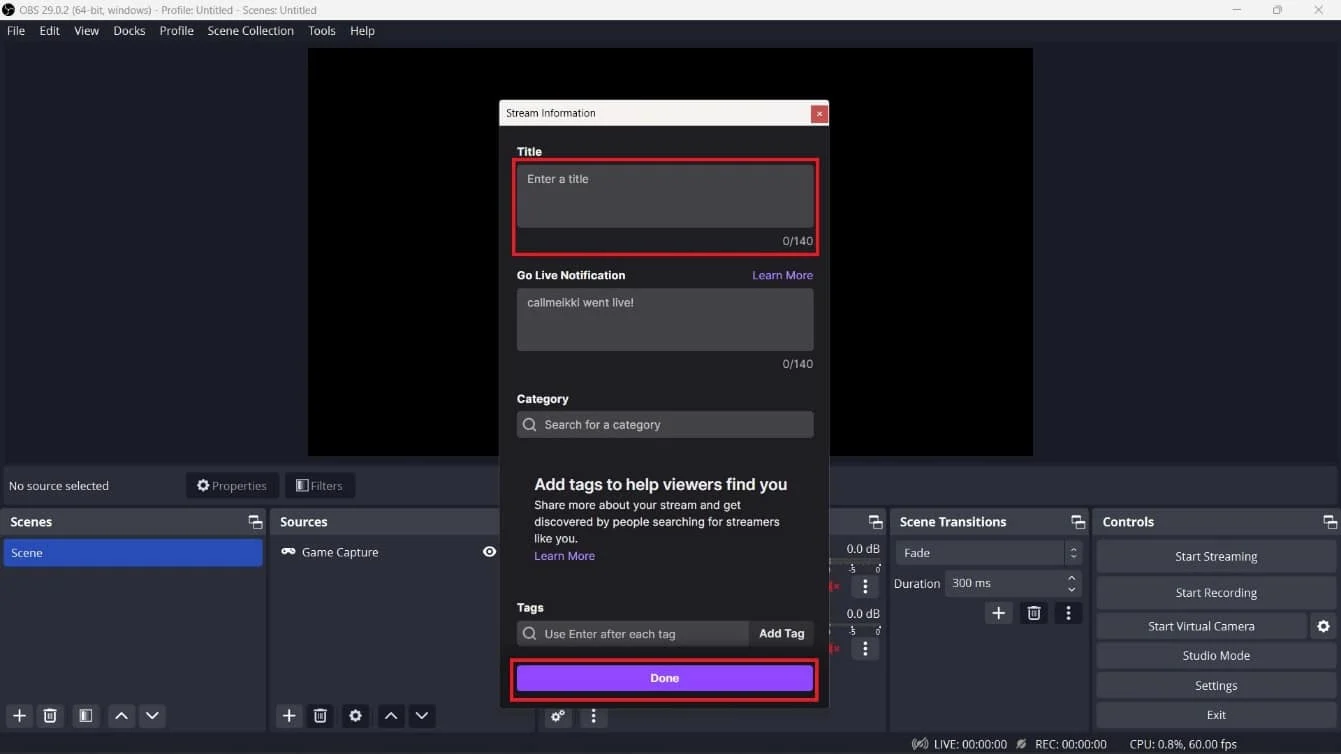
Ну вот! Вы узнали, как успешно изменить название трансляции на Twitch с помощью OBS Studio. Теперь есть еще один способ изменить заголовки потоков на Twitch с помощью встроенного диспетчера потоков Twitch. Давайте посмотрим на шаги, чтобы сделать это.
Читайте также : Как транслировать Disney Plus на Discord
Как изменить название потока на Twitch с помощью Stream Manager?
Выполните следующие шаги, чтобы изменить название трансляции на Twitch:
1. Перейдите на сайт Twitch и войдите в свою учетную запись.
2. В правом верхнем углу щелкните значок профиля .
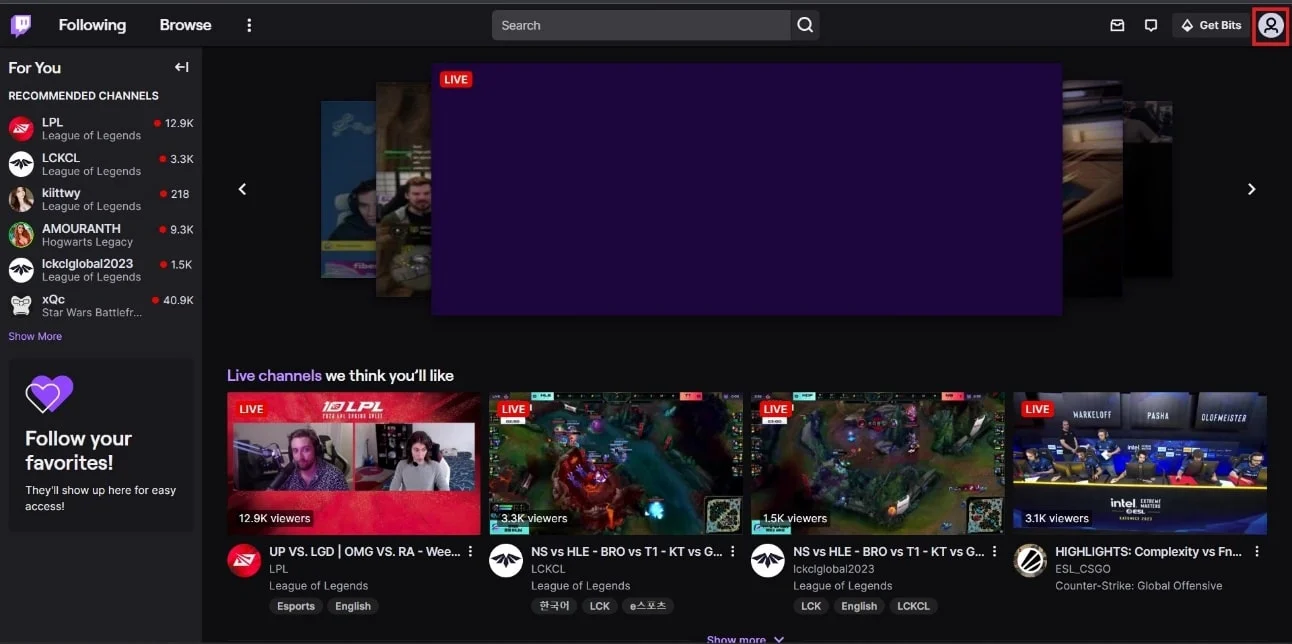
3. Нажмите на панель Creator Dashboard > Stream Manager .
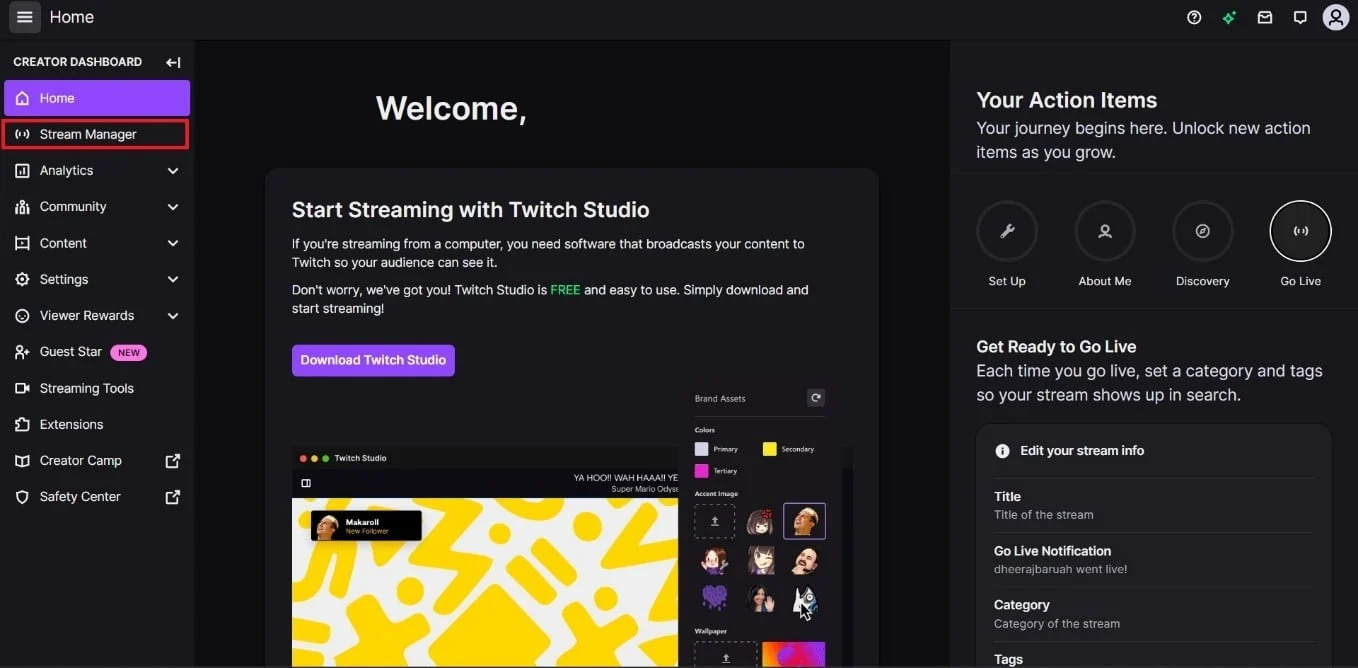
4. Щелкните плитку «Редактировать информацию о потоке» .
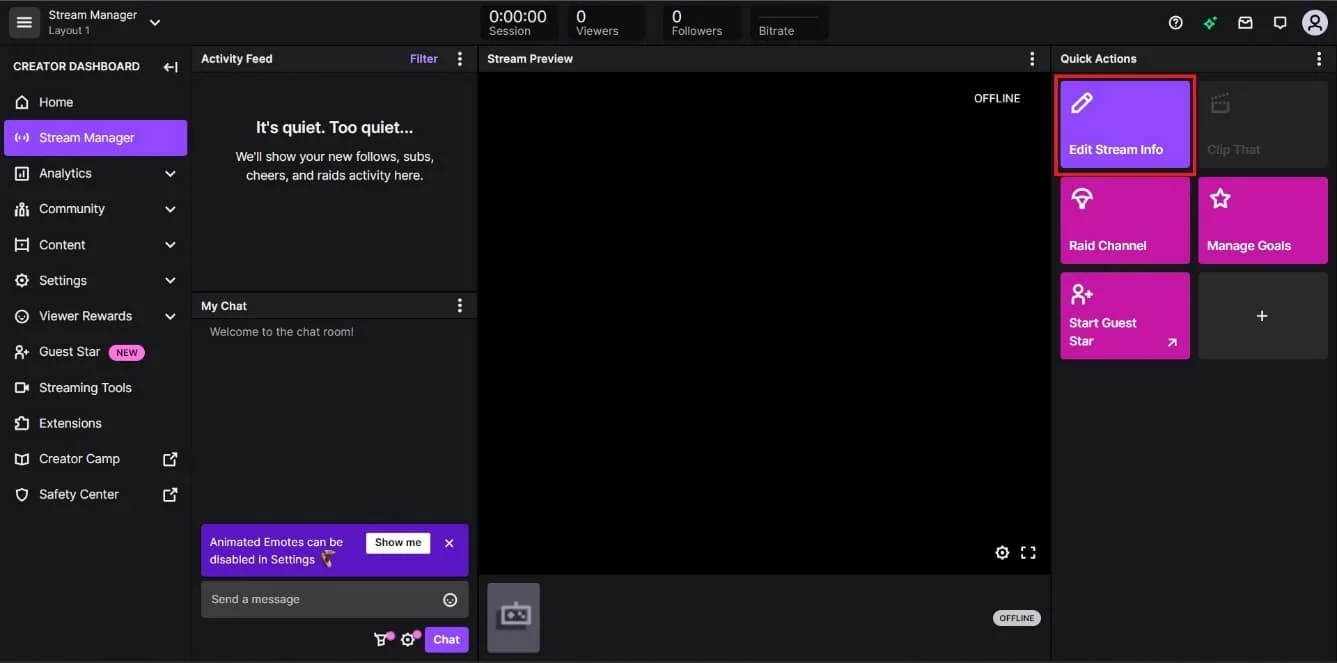
5. Теперь введите желаемое название для вашего потока в поле заголовка.
6. Затем нажмите Готово .
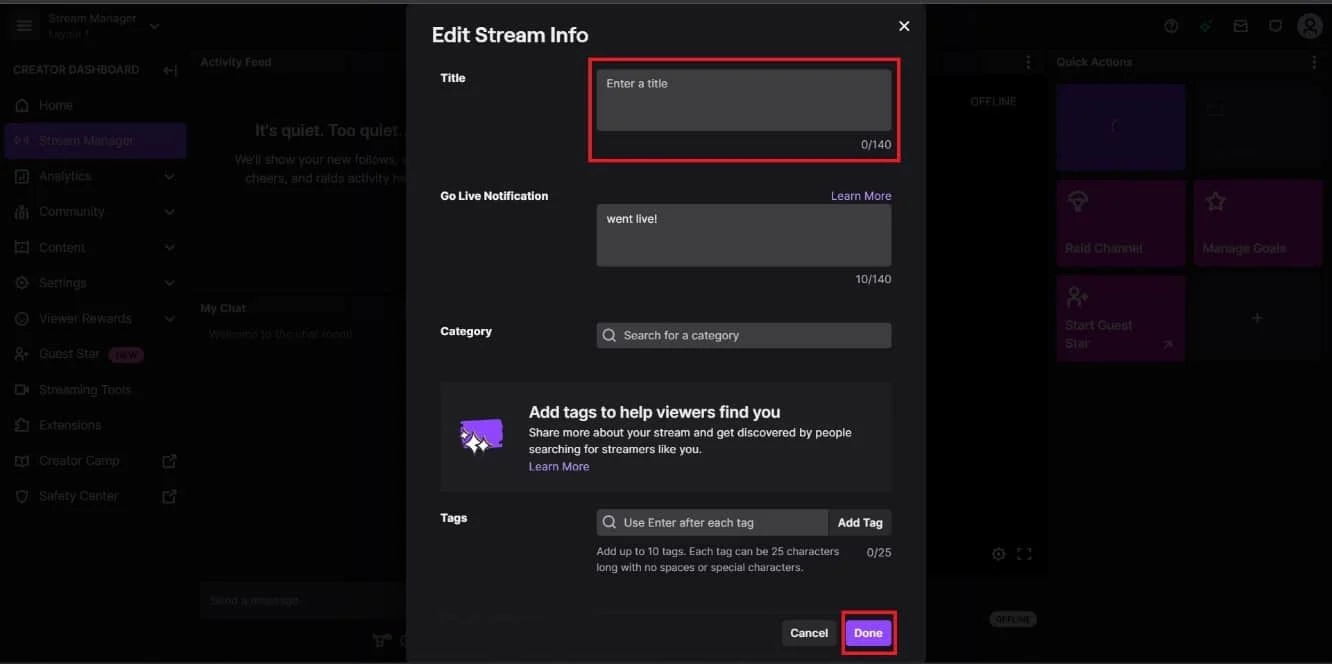
Читайте также : Как изменить картинку на Twitch
Часто задаваемые вопросы (FAQ)
Q1. Может ли мод Twitch изменить название трансляции?
Ответ . Да , моды Twitch могут изменить название потока. Однако точная процедура может отличаться в зависимости от индивидуальной настройки канала и разрешений, предоставленных модам стримером.
Q2. Может ли Nightbot изменить название трансляции?
Ответ . Да , Nightbot, популярный чат-бот Twitch, может изменить название трансляции. Для этого можно использовать специальные команды.
Q3. Какой длины может быть титул Twitch?
Ответ . Название трансляции на Twitch может содержать до 140 символов . Это ограничение введено для того, чтобы заголовок трансляции был кратким и легко читаемым для зрителей. Если вы введете заголовок длиной более 140 символов, лишний текст будет обрезан и не будет отображаться в заголовке потока.
Рекомендуется :
- Что такое Amazon Prime PMTS Bill WA?
- Как добавить временное изображение профиля на Facebook
- Как активировать учетную запись Twitch
- Как транслировать игры Origin через Steam
Таким образом, изменение названия вашей прямой трансляции на Twitch — это простой процесс, который может помочь вам привлечь больше зрителей и дать им лучшее представление о том, чего ожидать от вашего контента. Если вы хотите создать броский заголовок, который поможет вам выделиться из толпы, или просто информировать своих зрителей о типе контента, который вы будете демонстрировать, шаги, описанные в этой статье, помогут вам сделать это всего за несколько кликов. Мы надеемся, что эта статья о том, как изменить название трансляции на Twitch, помогла вам. Вы можете сообщить нам о любых вопросах или предложениях по любой другой теме, по которой вы хотите, чтобы мы написали статью. Оставьте их в разделе комментариев ниже, чтобы мы знали .
